Describe cómo generar egresos masivos en el sistema.
Ruta: MÓDULOS > BANCO > EGRESOS > LISTA
Visión general: Uwigo permite generar egresos de obligaciones documentadas (prestamos, leasing, honorarios). Además, en un solo registro el usuario puede generar varias cancelaciones de documentos de Proveedores.
Nota Importante: Ahora se podrá realizar egresos desde el botón "Ingresos". Esto se realizó con la finalidad de ayudar a reducir el tiempo entre realizar un ingreso y luego realizar un egreso
1. Una vez elegida la empresa, seleccione la opción “Bancos” del menú principal, luego seleccione “Egresos”.

2. Haga clic en el botón "+Egreso Masivo", para agregar un nuevo egreso masivo.

3. En la sección "Filtrar Documentos" seleccione la "Cuenta Contable", la "Moneda" y la "Fecha de Corte", luego presione el botón "Aceptar" para que el sistema despliegue en la pantalla la información solicitada.
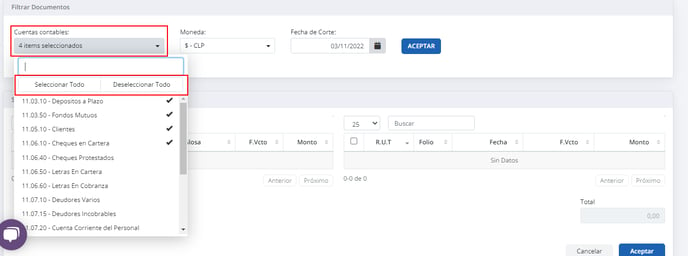
4. Cuando se despliegue la información en pantalla en la sección "Seleccionar Documentos" elija los documentos a cancelar, con los recuadros disponibles para ello, el sistema trasladará al costado derecho de la pantalla los documentos elegidos.
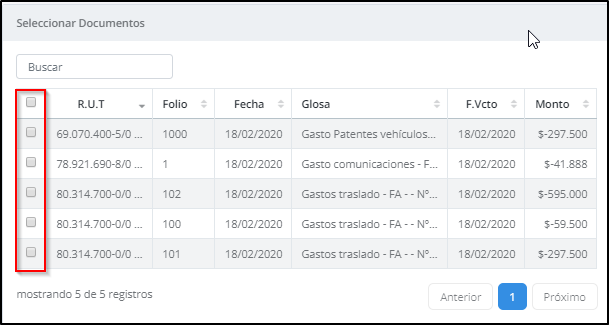
5. Una vez que sean seleccionados los documentos, presione el botón “Aceptar” para continuar el proceso.
6. El sistema mostrará al usuario un recuadro llamado “Nuevo Egreso” donde deberá completar información sobre:
-
Fecha Comprobante
-
Sucursal (si corresponde a la parametrización de la Empresa)
-
Glosa
-
Afecta Libro Propyme
- Afecta Base Imponible: Este campo solo se ve reflejado en el libro caja.
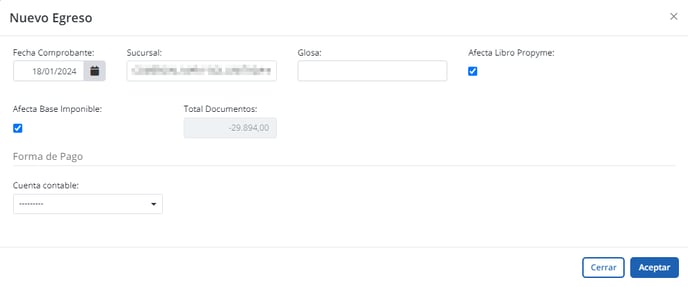
Actualización: Se agrega el check de "Afecta Base Imponible", El cual ayudará al usuario, a indicar la distribución que afecta a la base imponible del libro caja. Siempre y cuando tenga un régimen propyme o propyme transparente. De seleccionar el check deberá indicar el monto que afecta la base imponible.
De acuerdo con la forma de pago que seleccione, deberá completar la siguiente información de pago:
-
Cuenta Contable
-
Referencia
-
F. Documento
-
F. Vcto Documento
-
Flujo Efectivo
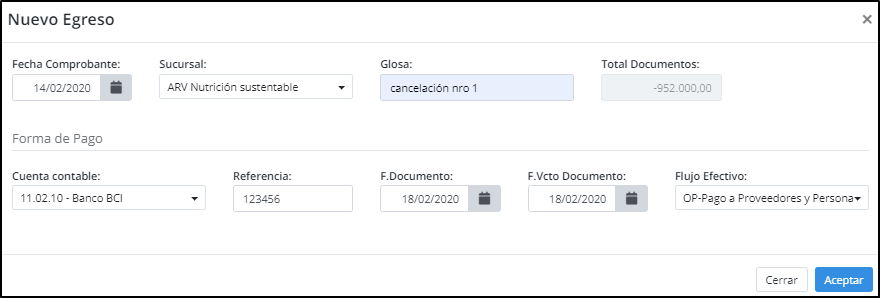
7. Seleccione el botón “Aceptar” para terminar el proceso, el sistema generará el comprobante de Egreso.
MODIFICAR UN EGRESO MASIVO
1. Active los filtros de "Búsqueda Avanzada" e ingrese la "Fecha Desde" y "Fecha Hasta" para ubicar el egreso masivo que necesita modificar, haga clic en el botón "Filtrar. También puede digitar el número de comprobante en el recuadro dispuesto para ello.
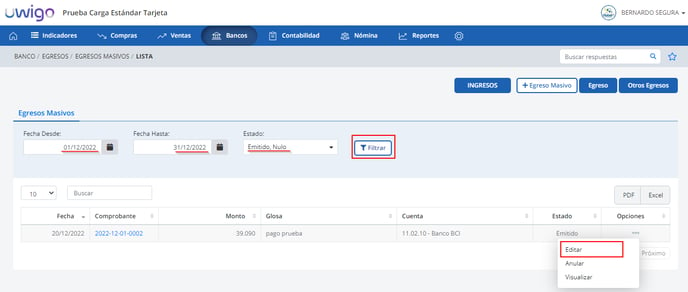
2. Luego que el sistema despliegue en pantalla la información, vaya al final del registro buscado y haga clic en "Opciones", luego "Editar", finalmente cambie la información que considere necesaria siguiendo el ciclo que muestra normalmente el sistema, para terminar la edición haga clic en "Aceptar".
3. Para terminar, solo salga.
ANULAR UN EGRESO MASIVO
1. Active los filtros de "Búsqueda Avanzada" e ingrese la "Fecha Desde" y "Fecha Hasta" para ubicar el o los egresos que necesita anular, haga clic en el botón "Filtrar. Luego marcamos las casillas de los egresos masivos que se desean anular, y seleccionamos la opción de "Anular".

Nota Importante: El sistema muestra la opción de anular un egreso masivo siempre y cuando no se encuentre conciliado o el periodo contable al que se quiere anular se encuentre cerrado. Debió a que si tiene una de las condiciones mencionadas no se visualizará el check ni la opción de anular.

2. Luego nos mostrará un mensaje de confirmación, al cual le daremos "Si, Anular".

3. Una vez realizado, el sistema anulará el/los Egreso(s) Masivos , marcados. Adicional realizara la anulación de el/los comprobante(s) contable(s) correspondiente a cada egreso masivo anulado.


-Mar-29-2022-09-27-25-32-PM.png?height=120&name=MicrosoftTeams-image%20(1)-Mar-29-2022-09-27-25-32-PM.png)